Amennyiben Windows 8 Control Panel

De nem minden a Windows 7 felhasználói rögtön megérti, és kitalálni, hogy ha a Windows Vezérlőpult 8.
1) A beépített Windows 8 megtalálod mindent, beleértve a Control Panel a Metro felület és a klasszikus felület.
2) Itt található a Control Panel a mellékletek tartalmazzák.
3) A klasszikus felület könnyen elérheti a központ a Windows Explorer.
Azonban az első dolog az első.
Amennyiben Windows 8 Vezérlőpult az érintőképernyő?
Indítsa el a keresést a Vezérlőpult segítségével a keresést. Úgy vélem, ez a módszer a felület Metro. De a felület Classic keresési rendszer működik teljesen jól, a hatás ugyanaz.
Ahhoz, hogy nyissa meg a Vezérlőpult, húzza a jobb szélén a képernyőn.
Látni fogja, egy kis panel, amelynek tetején van egy gomb „Search” (1. ábra, minden kép kattintható: egy kattintással (vagy érintse meg), a képet növeli a második - csökkenti a kép.)
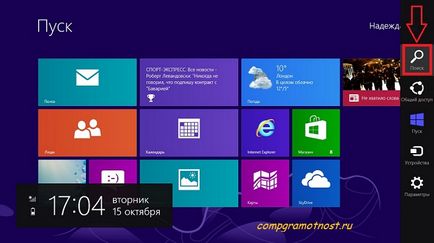
Ábra. 1. Ha a keresés a Windows 8?
Érintse meg a „Keresés” gombra, hogy nyissa meg.
Írja be a keresőmezőbe idézőjelek nélkül az „Control Panel” (2. ábra)
Ábra. 2. Írja be a „Control Panel” a keresési sáv a Windows 8
Push (ujj, toll, vagy egér) a nagyító ikonra végén a keresési karakterláncot (jelölt sárga nyíl látható. 2). Ezáltal elindítja a keresést. Ennek eredményeként a keresést a képernyő ikonra Vezérlőpult jelenik meg. Érintsd meg az ujjával (vagy ceruzával), és lásd a központ a Windows 8, személyesen:
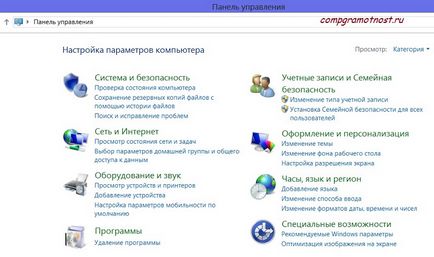
Ábra. 3. Itt a Vezérlőpult Windows 8
Amennyiben a központ, ha az egérrel?
Összefoglalva az egérmutatót a jobb felső sarokban, és egy kicsit balra. Más szóval, a jobb felső sarokban a kar nem a mozgás jobbról balra. Ebben az esetben a panel jelenik meg. ez lesz az első „Keresés” gombot (ábra. 1). A keresés ablak is bemenet, a fent leírt módon, az idézőjelek nélkül „vezérlőpult”.
ikonra a Control Panel (ábra. 2) megtalálhatók lesznek. Továbbra is csak kattints rá, hogy bekerüljön a központ (3.).
Hogyan lehet megtalálni a Vezérlőpult Windows 8 app?
Nem léphet be semmit a keresőmezőbe a fent leírtak szerint.
Ehelyett, akkor okozhat egy kis panel, ábrán látható. 1. Nyissa meg a testület a keresést.
Megnyílik egy ablak, amelyben a második sor után a keresési megy Applications (amelyeket a 3-as szám látható. 2).
Lassan görgetni a képernyőt ujjával jobbról balra a mellékletekkel, hogy megtalálják a címsor „szolgáltatás - a Windows».
Ez a titkos koporsóját szolgáltatási alkalmazások és rejtett Windows 8 vezérlőpulton (4. ábra):

Ábra. 4. Ha a Vezérlőpult Windows 8 app
Hogyan lehet gyorsan megtalálni a Windows 8 Vezérlőpult Klasszikus felület?
Az interfész Classic nyitott Explorer (ujj vagy az egeret, nem számít):
Ábra. 5. Amennyiben a Windows Explorer 8?
Mi nyomja az ujját, vagy kattintson az egérrel a bal oldali oszlopban az Explorer a linkre „Computer” ( '1' látható. 6).
Tulajdonképpen rajta minden. Itt van, a kívánt ikont a Vezérlőpulton (jele 2 a 6. ábrán)
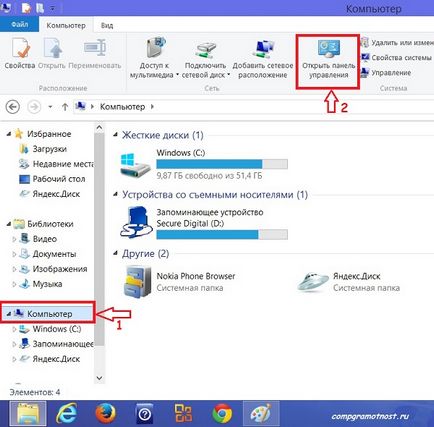
Megható ujjal vagy kattintson az egérrel az ikonra „Open Control Panel”, megkapjuk a Vezérlőpult, fentebb bemutatott ábra. 3.
Teljesítmény Windows 8
Még van egy kérdésem. Már a telepítő lemezt a próbaverzió
A Windows 8.1 .Ha munka ezzel változata az operációs rendszer nem volt hozzá. képes
Én ezt a lemezt, hogy állítsa vissza a végleges változat
Win.8.1 prof. Amely jelenleg az én szakasz C.
Üdvözlettel; Mikhail.
Remélem, nem válaszolni minden kérdésre.
A backup image már tartalmazott egy C: előtt volt aktív 8 Prof.
Én jelenleg frissítve Win.8.1 prof.i döntött podstrahovat-
Xia. Szerint lits.soglasheniyu lehet egy biztonsági másolatot. de polucha-
etsya. Telepítő CD nem úgy, mint naprakészen Win.8 Shop
Amellett, hogy a C: partícióra mester sozd.rezervnogo kép doba-
S a rejtett partíció „által fenntartott rendszer”
Nos. Mint mindent.
Üdvözlettel. Michael
Michael, a lemezen van elég hely, hogy hozzon létre egy biztonsági másolatot. És D. és F. Ezért a legvalószínűbb, a rendszer védve van a másolás a rendszer képet. Az is lehetséges, hogy ez az egyetlen engedélyezett példányt a rendszer (licenc alapján) került felhasználásra az Ön által a korábbi próbálkozások, hogy hozzon létre egy archív.
Én nem világos, miért a felhasználók Win 8.1 tilos az, hogy több mint 1 másodpercig biztonsági rendszer, van ilyen korlátozások nem teljesülnek korábban. Személy szerint én inkább, hogy több példányban, a külső merevlemezek, és a DVD-lemezek. Tehát megbízható. Hol máshol, de után megtérül a rendszer esetleges meghibásodása.
A szakasz kibontásához „fenntartva rendszer” Még mindig nem javasoljuk.
Remélem szia. Köszönjük!
A fájlrendszer minden NTFS meghajtók. Próbáltam létrehozni egy másolatot egy másik
ügyvivő F és D. valamint DVD-n. Amíg negatív eredményt.
Én meg „Akroniks”, de még nem alakított ki, hogyan kell használni. Azt akarom, hogy
bontsa ki a „System Reserved” partíciót használja ezt a programozási
bár azt javasoljuk, hogy ne érintse meg.
Üdvözlettel Mikhail.
Próbáltam létrehozni egy képet a parancssor használatával - nem poluchi-
Camping. 0h80042319 hibakódot. Fogom folytatni az ügyet.
Hálás lennék a segítséget.
Üdvözlettel Mikhail.